С момента появления анимированных GIF-текстов Facebook стал еще более популярным. Действительно, эта функция разнообразила способы выражения подписчиками своих эмоций, ситуации и прочего. Вы должны быть любопытны как новички: как сделать анимированный GIF для Facebook себя? Что ж, вы можете следить за этим постом, в котором подробно описаны шаги. Пожалуйста, прочитайте внимательно!
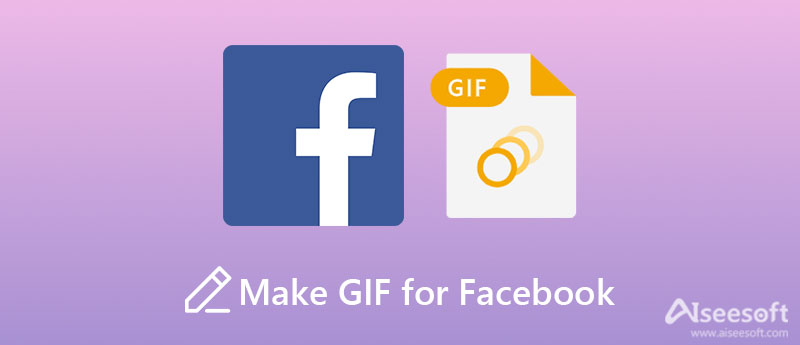
Разработанный той же компанией, что и Instagram, BOOMERANG специально разработан для съемки серии фотографий, которые вы можете использовать для создания GIF-файлов для своей истории в Facebook. Однако, в отличие от других GIF-файлов, этот вид GIF может воспроизводиться вперед и назад автоматически без необходимости редактирования. Что касается его слабости, вы можете использовать его только на мобильных устройствах, таких как Android и iOS. Но в целом этот инструмент весьма полезен для создания и размещения ваших GIF-файлов на Facebook.
Основные возможности:
1. Воспроизведение GIF вперед и назад вместо зацикливания.
2. Сделайте ваши GIF-файлы более особенными и создайте другой стиль.
3. Позвольте вам делиться своими GIF-файлами напрямую в социальных сетях, включая Facebook.
4. Простота в эксплуатации благодаря чистому и интуитивно понятному пользовательскому интерфейсу.
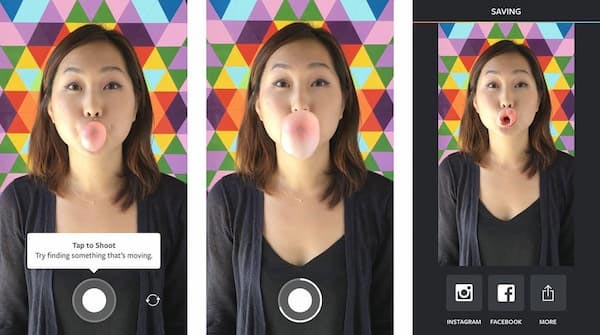
Если вы хотите настроить эффекты ваших GIF-файлов, прежде чем делиться ими на Facebook или в других социальных сетях, вы должны выбрать более сложную версию GIF Maker с множеством функций. Aiseesoft Video Converter Ultimate может быть самым достойным упоминания. Как профессиональный GIF Maker, он позволяет вам настраивать фильтры, яркость, контрастность, насыщенность и многое другое. создавать GIF из изображений. Вы можете добавить свои водяные знаки или удалить исходный водяной знак по своему желанию. Кроме того, вы также можете настроить выходной размер и частоту кадров, чтобы создавать высококачественные GIF-файлы и публиковать их на своем Facebook.

Скачать
Лучший создатель GIF - Aiseesoft Video Converter Ultimate
100% безопасность. Без рекламы.
100% безопасность. Без рекламы.


1. Могу ли я создавать свои GIF-файлы в приложении Facebook?
Нет. Вы больше не можете создавать свои GIF-файлы в приложении Facebook. Facebook действительно разработал функцию создания GIF-файлов с помощью встроенной камеры. Но в последние годы они отказались от этой функции, потому что она неконкурентоспособна по сравнению с другими подобными приложениями.
2. Есть ли ограничения по времени для размещения GIF-файлов на Facebook?
Да. Для GIF-файлов, которые вы разместили на своей странице в Facebook, будет установлено ограничение по времени. И продолжительность зависит от различных приложений, которые все используют для создания своих GIF-файлов. Но, как правило, продолжительность не должна быть слишком длинной или слишком короткой, потому что это повлияет как на ощущения получателя, так и на размер GIF-файлов.
3. Как разместить мои GIF-файлы на моей странице в Facebook?
Откройте окно статуса в профиле вашего Facebook. Затем щелкните значок GIF, чтобы найти GIF, который вы хотите добавить из своей библиотеки GIF. Когда вы решили и выбрали GIF для добавления, GIF будет прикреплен к вашему сообщению в Facebook. Когда пост-финиш, просто нажмите кнопку Поделиться значок, чтобы публиковать свои GIF-файлы на своей странице в Facebook.
Заключение
Эта статья знакомит нас с двумя лучшими способами делать анимированные GIF-файлы для Facebook. Если вы хотите, чтобы ваши GIF-файлы автоматически воспроизводились вперед и назад, вы можете использовать приложение BOOMERANG от Instagram. Тем не менее, вы можете использовать некоторые необычные функции во время процесса, и вы должны управлять им на своих мобильных устройствах. Поэтому, чтобы создавать GIF-файлы с прекрасным качеством и редактировать их, как зацикливание гифки, универсальный инструмент Aiseesoft Video Converter Ultimate всегда должен быть вашим первым выбором. Просто попробуйте, и вы можете оставить комментарий или связаться с нами, если у вас есть какие-либо вопросы об этом инструменте.

Video Converter Ultimate — отличный видео конвертер, редактор и энхансер для преобразования, улучшения и редактирования видео и музыки в 1000 и более форматах.
100% безопасность. Без рекламы.
100% безопасность. Без рекламы.